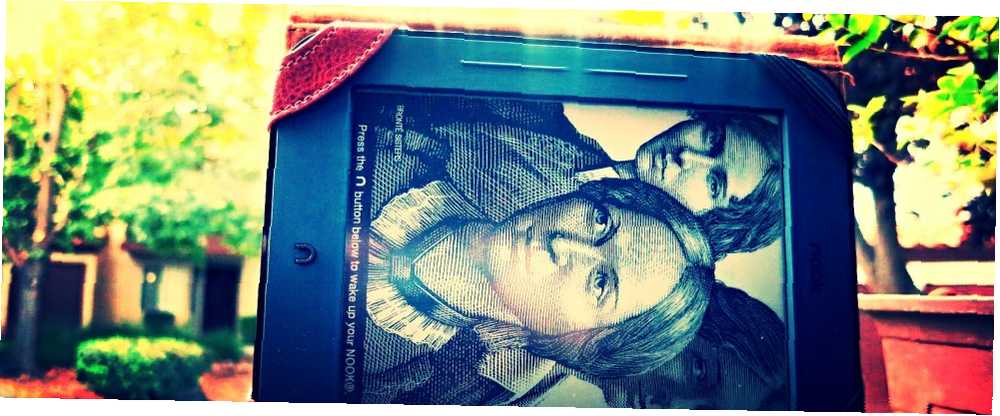
Harry James
0
4159
463
Modification du Nook Simple Touch lui permet de jouer à des jeux, de naviguer, de lire des flux RSS, etc. Cependant, même enracinée, la technologie E Ink Les quatre meilleurs écrans E-Paper de votre smartphone et de votre tablette Les quatre meilleurs écrans E-Paper de votre smartphone et de votre tablette Vous souhaitez lire des mois depuis votre smartphone ou votre tablette? La technologie d'affichage sur papier électronique pourrait bientôt répondre à vos besoins. provoque des tours de page saccadés et des performances assez affreuses. Heureusement, un hack peut transformer un Nook enraciné en une tablette à part entière. La modification permet multi-touch, affichage plein mouvement, Android 2.1 Éclair et plus.
Vous avez peut-être déjà lu d'autres méthodes pour modifier le Nook. Malheureusement, la plupart des articles disponibles ne couvrent pas les dernières méthodes développées par XDA, qui incluent une meilleure approche par pincement au zoom, un rafraîchissement amélioré plus rapide (connu sous le nom de FastMode2), un overclocking du Nook, une fonctionnalité mobile et bien plus encore. Mais assez de conférence, voici la vidéo du Nook en jouant Anéantir:
C'est incroyable! Pour plus de conseils sur le meilleur émulateur disponible, consultez Retroarch RetroArch émule NDA, Playstation, Gameboy Color / Advance et beaucoup plus [Android] RetroArch émule NDA, Playstation, Gameboy Color / Advance et beaucoup plus [Android] Arrêtez de déconner autour avec différents émulateurs pour votre Android et obtenez RetroArch. Cette application unique - une interface pour plusieurs émulateurs - peut exécuter des jeux conçus pour tout, de la NES au Sega… (qui n'est pas compatible avec le Nook).
Conditions requises pour l'enracinement
Beaucoup ont vu l'excellent article d'Alan Henry sur «l'enracinement du Nook Simple Touch». La méthode décrite dans son article a malheureusement malheureusement pris du retard. En particulier, sa méthode échoue avec la dernière version de firmware du Nook (1.2.1). Heureusement, les génies fous de XDA ont mis au point des solutions de contournement, en plus de développer de nouveaux moyens de renforcer la puissance de Nook en tant que lecteur électronique..
Cette modification nécessite les éléments suivants:
- Le noyau modifié de Guevor (ne décompressez PAS), vous pouvez télécharger les noyaux 174 ou 176;
- Logiciel d'imagerie (WinDiskImager32 est le meilleur);
- Carte microSD de 128 Mo (ou supérieure), de préférence de classe 10;
- lecteur de carte microSD;

- Image de démarrage de NookManager - téléchargement;
- Image de démarrage ClockWorkMod, disponible sous forme de fichier de 128 Mo ou 2 Go +, une fois créée sur votre carte microSD;
- FastMode2 APK via l'utilisateur XDA osowiecki - cette version de l'application NoRefresh / FastMode fonctionne à partir de la version de firmware 1.2. Il suffit d’installer une fois que vous avez terminé de modifier le Nook;
En un mot, vous utiliserez les cartes microSD de la même manière que vous utiliseriez un disque d'installation sur un PC. Cela nécessite l'installation d'une image de démarrage sur chaque carte microSD et son insertion dans le Nook. Heureusement, étant donné que ces cartes peuvent être réécrites, une seule carte microSD est nécessaire pour effectuer la modification. Lorsque vous avez terminé une étape, vous pouvez reformater la carte avec la prochaine image amorçable.
Commencer
Première étape: Graver un fichier image ClockWorkMod sur une carte microSD
Connectez votre carte microSD à votre ordinateur et démarrez WinDiskImage32. Localisez le “2gb_clockwork-rc2.img” fichier, qui se trouve à l'intérieur de l'archive zippée du même nom que vous avez téléchargée. Extrayez ce fichier si vous ne l'avez pas déjà fait. Ensuite, utilisez WinDiskImage32 pour graver l’image extraite sur votre carte microSD..

Puis trouver le “install-kernel-usbhost-176.zip” fichier (ou le fichier de noyau que vous avez téléchargé) et copiez-le dans le répertoire racine de la carte microSD. Une fois cette opération terminée, éjectez la carte microSD..
Deuxième étape: Installer le noyau dans votre coin
Eteignez votre Nook et insérez la carte microSD sur laquelle vous avez gravé une image, La première étape. Une fois la carte insérée, lancez le Nook up.
Ce logiciel particulier est connu sous le nom de récupération ClockWorkMod, qui vous permet d'installer des noyaux et d'autres logiciels nécessitant un accès root. Pendant la récupération, utilisez les boutons de droite pour naviguer de haut en bas et les boutons de gauche pour revenir en arrière. Le bouton Accueil sélectionne l'option que vous utilisez.

En option, vous pouvez choisir de faire une sauvegarde de votre système à ce stade, bien que vous ne fassiez rien qui puisse changer votre appareil de manière irréversible..
Dans ClockWorkMod Recovery, entrez “Appliquer la mise à jour à partir du fichier .zip” puis sélectionnez le “choisissez zip de sdcard” option. De là, sélectionnez “install-kernel-usbhost-176.zip” et l'installer. Puis sélectionnez “Redémarrage” et retirez la carte microSD. Désactivez le coin à ce stade.
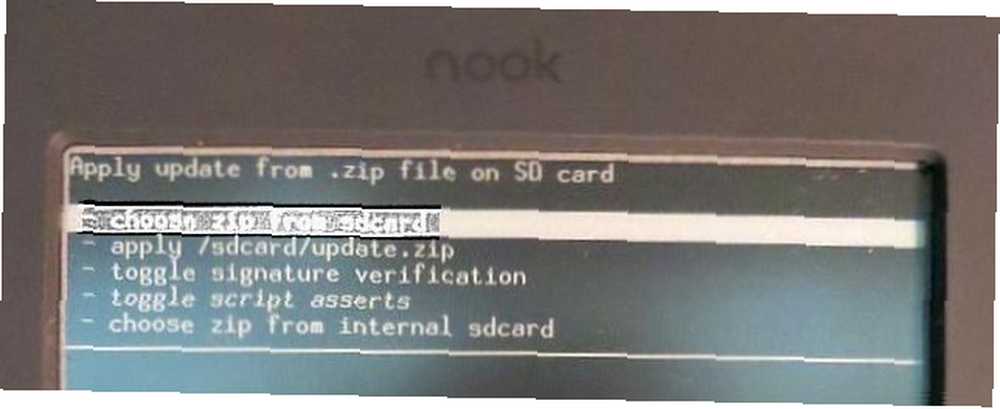
Troisième étape: NookManager
NookManager est une autre image de démarrage qui va automatiquement rooter et installer un logiciel spécial sur votre appareil. Juste comme dans La première étape, vous utiliserez WinDiskImage32 sur le PC pour graver une image de NookManager sur une carte microSD. Ensuite, vous allez insérer ceci dans le Nook éteint puis l'allumer..
Cela vous amorcera dans NookManager, qui installe le logiciel essentiel.
Vous choisirez alors “Racine mon coin” à partir des options et NookManager installera les fichiers requis. Cela inclut un lanceur personnalisé appelé ReLaunch, ainsi que Amazon Market et plus. Après l'installation, éjectez la carte SD.
Quatrième étape: Commencez le Nook Up
Enfin, démarrez Nook et poursuivez le processus d'enregistrement de Barnes and Noble. Une fois ce processus terminé, vous devriez pouvoir utiliser la tablette comme s'il s'agissait d'un appareil Android. À ce stade, vous souhaiterez peut-être installer le fichier FastMode2.apk.
Si vous avez déjà effectué le processus d'inscription avant d'installer le mod, cette méthode devrait quand même fonctionner. Bien qu'il soit important de noter que je n'ai pas testé cette.
Autres options d'installation
Il existe un grand nombre de packages logiciels disponibles pour un Nook Simple Touch enraciné:
- Gapps: il est possible d'installer l'intégralité du progiciel Google Apps, notamment le Play Store, l'Agenda, Gmail, YouTube et plus encore. Malheureusement, le processus nécessite beaucoup de temps et d’efforts. Bien que les avantages en valent la peine, je préfère installer des alternatives à Google Software, telles que Amazon Market (préinstallé)..
- Mode hôte USBSi vous installez la version 176 du noyau de Guevor numérotée, Nook peut également connecter un lecteur flash USB, un clavier et d'autres périphériques. L'utilisation d'un clavier était assez pratique, mais l'interface n'est pas particulièrement facile à configurer et pose généralement plus de problèmes qu'elle n'en vaut la peine.
Mes applications Nook préférées
Il y a beaucoup d'excellentes applications qui fonctionnent avec Nook. Malheureusement, il se peut que vous deviez les charger de côté, si vous choisissez de ne pas installer la suite logicielle Gapps de Google..
- EZPDF Reader: La version actuelle d’EZPDF fonctionne, bien que son menu de paramétrage ne fonctionne pas correctement. Sinon, c'est le meilleur lecteur polyvalent pour les PDF (et il lit également ePUB).
- Dropbox: Il s'agit de la meilleure application pour le chargement latéral. Comment installer manuellement des applications sur Android? Comment installer manuellement des applications sur Android? Vous souhaitez télécharger des applications sur votre téléphone Android? L'installation manuelle des APK sur Android ouvre un tout nouveau monde d'applications, et c'est facile à faire. , ou transférer des applications sur votre appareil, sans utiliser un magasin d'applications ou de marché.
- FeedMe: FeedMe reste le meilleur lecteur RSS disponible pour Nook. Il se synchronise également avec Feedly.
- CPU Master [N'est plus disponible]: vraiment, n'importe quelle application de gestion de CPU fera l'affaire, mais vous aurez besoin d'une application pour contrôler votre CPU maintenant overclocké. Il suffit de changer le gouverneur à “à la demande” et appliquer le changement.
- Naked Browser: Je préfère nettement utiliser Naked Browser par rapport à un autre, pour son profil installé extrêmement mince et son large éventail d'options personnalisables. Téléphone Android bas de gamme? Essayez le téléphone bas de gamme Android avec navigateur nu et ultra-léger? Essayez le navigateur nu ultra-léger Fast & Secure Naked Étrangement, l'un des navigateurs les plus rapides disponibles pour Android reste pratiquement inconnu, malgré sa sécurité robuste, sa vitesse de navigation rapide et son interface riche en fonctionnalités. En comparaison, tous les autres grands navigateurs ne font pas bon ménage…. C'est aussi assez rapide.
- Wikitravel Mobile: Wikitravel permet une installation hors ligne complète. Vous pouvez ainsi transformer votre Nook en une navigation hors ligne extraordinaire. 8 Meilleures applications de navigation GPS hors connexion gratuites pour Android 8 Meilleures applications de navigation GPS hors connexion gratuites pour Android Vous avez besoin d'indications sur votre téléphone, mais vous n'avez pas une connexion internet? Ces applications GPS hors ligne pour Android vous aideront à naviguer. , guide de voyage numérique. Il est parfait à cet effet, car le Nook est semi-renforcé et comprend une batterie d'une durée d'un mois..
- Wiki Encyclopedia Hors ligne [N'est plus disponible]: The Nook est une fantastique référence Wikipedia hors ligne.
Si quelque chose ne va pas
En cas de problème, vous pouvez réinitialiser le périphérique en le mettant sous tension, puis en maintenant immédiatement enfoncée la page gauche + page droite jusqu'à ce que l'écran de réinitialisation d'usine s'affiche. Rien dans ce guide ne devrait causer de préjudice irréparable à votre appareil..
Cependant, tout le monde avec un Nook aurait dû faire une sauvegarde. Même si la méthode décrite dans cet article n'interfère pas avec la fonctionnalité de restauration, vous devez être préparé à toute erreur éventuelle. Faire une sauvegarde ne demande pas beaucoup d'effort non plus. L'image de démarrage de NookManager est une méthode simple et directe permettant de générer une sauvegarde du système d'exploitation de votre Nook. Si quelque chose d'inattendu se produit, vous serez prêt.
Si vous êtes bloqué en cours de route, voici une vidéo YouTube présentant une réinitialisation d'usine du Nook:
Conclusion
Le Nook enraciné absolument tue son concours en tant que lecteur PDF. Il reste le meilleur dispositif E Ink sur les marchés, plus d’un an après sa sortie, par un large marge. Compte tenu de son mois de vie de la batterie, de sa conception robuste et de sa lisibilité à la lumière du jour, insensé qu'aucun autre fabricant ne permet l'enracinement de leurs périphériques E Ink en vue de leur utilisation comme guide de voyage ou comme périphérique Wikipedia hors connexion.
Quelqu'un d'autre aime leur Nook Simple Touch? Faites le nous savoir dans les commentaires.











